目錄
如何在 Microsoft Word 表格中向上或向下移動行
microsoft word 表格
移動行
在 Excel 檔案中的表格中移動一行對您來說可能是一件容易的事。但是 Microsoft Word 呢?假設您在 Microsoft Word 文件的表格中有一行或一組行。您想要向上或向下移動整行。最簡單的方法是使用鍵盤上的一些按鍵。是的,你沒聽錯。您只需借助鍵盤上的一些按鍵即可完成此任務。
繼續閱讀,了解如何在 Microsoft Word 表格中輕鬆上下移動行。
解決方案
第 1 步:在下面螢幕截圖所示的表格中,我為從 1 到 8 的每個數字設定了一行。但是,2 所在的行位置錯誤,需要向上移動。為此,首先,選擇 2 的整行或點選2 行的任意位置。在下面的範例中,我選擇了整行,但我也可以簡單地單擊行上的任意位置。
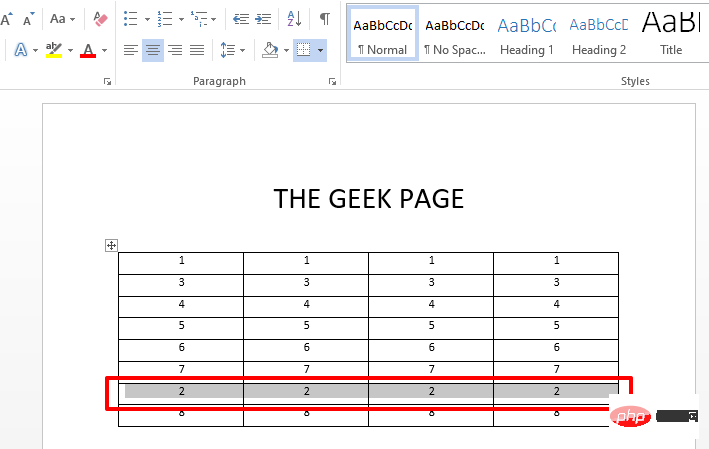
第 2 步驟:選擇行後,只需同時按住SHIFT ALT鍵。現在,如果您希望將行向上移動,請按鍵盤上的向上箭頭。如果要向下移動行,請按鍵盤上的向下箭頭。 這將向上或向下移動整行。
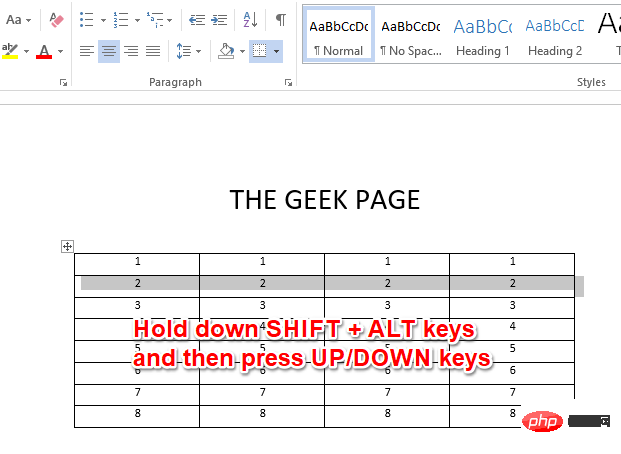
第 3 步:您也可以使用相同的技巧來移動整個行區塊。在這種情況下,您只需要選擇整個行塊。選擇行塊後,只需按住SHIFT ALT鍵,然後按向上或向下箭頭,就像在上面的步驟中所做的那樣向上或向下移動整個塊。就是這樣。
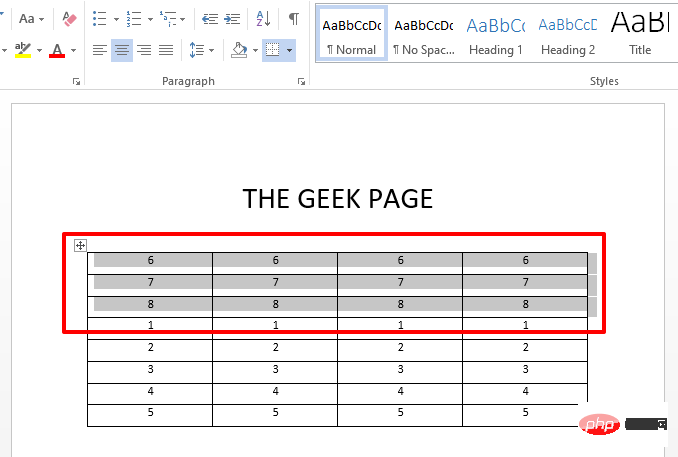
以上是如何在 Microsoft Word 表格中向上或向下移動行的詳細內容。更多資訊請關注PHP中文網其他相關文章!
本網站聲明
本文內容由網友自願投稿,版權歸原作者所有。本站不承擔相應的法律責任。如發現涉嫌抄襲或侵權的內容,請聯絡admin@php.cn

熱AI工具

Undresser.AI Undress
人工智慧驅動的應用程序,用於創建逼真的裸體照片

AI Clothes Remover
用於從照片中去除衣服的線上人工智慧工具。

Undress AI Tool
免費脫衣圖片

Clothoff.io
AI脫衣器

Video Face Swap
使用我們完全免費的人工智慧換臉工具,輕鬆在任何影片中換臉!

熱門文章
Windows 11 KB5054979中的新功能以及如何解決更新問題
3 週前
By DDD
如何修復KB5055523無法在Windows 11中安裝?
3 週前
By DDD
Inzoi:如何申請學校和大學
4 週前
By DDD
如何修復KB5055518無法在Windows 10中安裝?
3 週前
By DDD
在哪裡可以找到Atomfall中的站點辦公室鑰匙
4 週前
By DDD

熱工具

記事本++7.3.1
好用且免費的程式碼編輯器

SublimeText3漢化版
中文版,非常好用

禪工作室 13.0.1
強大的PHP整合開發環境

Dreamweaver CS6
視覺化網頁開發工具

SublimeText3 Mac版
神級程式碼編輯軟體(SublimeText3)




